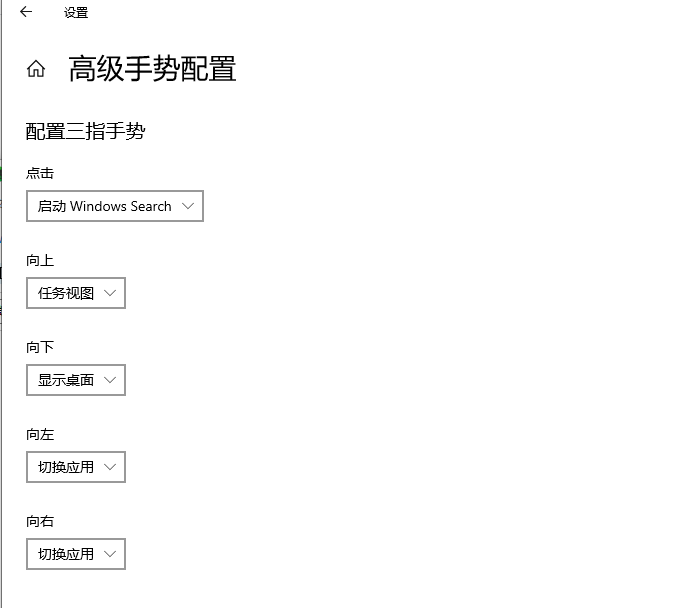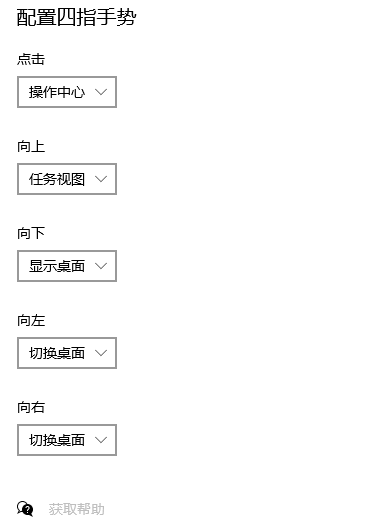1、单指操作操作:
单指进行单击,相当于使用鼠标左键;
2、双指操作:
双指进行单击,相当于使用鼠标右键。
将两个手指放在触摸板上,通过上下滑动可实现屏幕的上下滚动,方便浏览网页、文章时使用;
两只手指左右前进或者后退(只适用于chrome浏览器)
左右滑动可进行图片前后顺序的切换,方便查看相册内的照片。
将两个手指放在触摸板上,双指进行滑动拉伸或收缩的操作,可实现页面的放大或缩小。
3、三指操作:
将三根手指放在触摸板上,向上滑动可查看目前所有打开的程序及时间线记录。
将三根手指放在触摸板上,向下滑动,即可让所有窗口最小化,瞬间回到桌面。
将三只手指放在触摸板上,向左/右轻划并且保持不动会唤出所有窗口,三指上下左右移动,代表上下左右切换应用窗口。
三只手指同时单击触摸板,可打开搜索框。
4、四指操作:
四根手指同时单击触摸板,可以打开通知中心。
四根手指放在触摸板上,然后向右或者左滑动,可切换虚拟桌面。
5、高级自定义操作:
win+I打开设置——>设备——>触摸板——相关设置下的高级手势设置。
针对三指、四指的配置非常灵活,用户可以根据自己的使用情况及习惯,进行个性化配置。